【檔案名稱】:AnyDesk v1.1.7-號稱速度最快最流暢的免費遠端桌面連接控制工具
【檔案大小】:1.23 MB(解壓後)
【檔案格式】:EXE
【作業系統】:Windows All
【語言種類】:多國語言
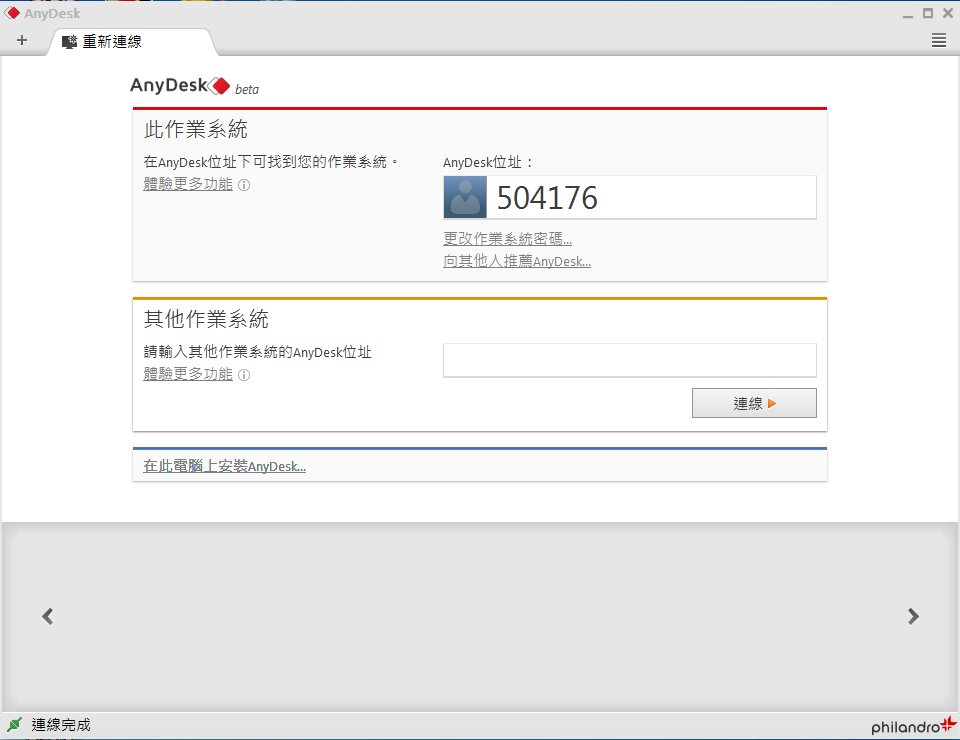
【檔案簡介】:
AnyDesk 是一款號稱速度最快的免費遠端連線/遠端桌面控制軟體,據說是前 TeamViewer 開發小組人員自立門戶的產品,它擁有先進的視訊壓縮技術 DeskRT,可以輕鬆地穿透防火牆/路由器,據說速度比 TeamViewer 流暢。AnyDesk 為了解決遠端桌面連線速度慢的問題,使用了名為 DeskRT 的底層技術,內建先進的視訊解碼器,使得在複雜的網路環境下依然能讓使用者體驗到流暢的遠端桌面控制。
由於現今網路環境越來越複雜,防火牆、路由器、寬頻供應商等等各種因素常常會導致許多「直接連線」的遠端控制軟體操作緩慢甚至於連線發生錯誤。而 AnyDesk 速度極快、反應流暢迅速,比起前輩 TeamViewer 有過之而無不及,而且它檔案大小還極為小巧(僅 1MB 多)。
AnyDesk 支援聲音傳輸、畫質設定、螢幕截圖,重點是還支援與遠端電腦同步剪貼簿!能直接將文字、檔案和資料夾複製/貼上到另一台電腦。還能透過 Block users input 的功能,暫時讓受控制端電腦的滑鼠、鍵盤失效。另外,AnyDesk 能以免安裝軟體的方式執行,也可以安裝到系統上實現開機啟動、無人干預的情況下接受控制等...
AnyDesk 提供底下幾種連接方式:
1.透過 AnyDesk 數字位址或者是 AnyDesk ID 連接
在連網的環境下啟動 AnyDesk 之後,會自動分配到一個 AnyDesk 位址(一串六位數字或者機器名稱@AD 格式,如 685532 或 danfong@ad 格式),讓其他人可以透過這個位址直接連接到您的電腦。在「其他作業系統」空白欄位中輸入別人的 AnyDesk 位址後按下 [連線] 按鈕,即可向對方電腦發出控制的請求,待要被控制的電腦按下 [接受] 之後就可開始遠端控制對方桌面。
2.透過 IP 位址或機器名連接
如果 AnyDesk 已經在控制端和受控端兩台電腦上安裝完畢,就可以透過 IP 位址或者機器名進行直接連線。在這種情況下,AnyDesk 將透過 7070 連接埠直接以 TCP 進行連線而並不會再經過伺服器轉接。
3.無人干預的遠端存取:
如果您希望能直接控制遠端電腦,不想受控端總得有人按下 [接受] 按鈕後才能操作的話,您可以在受控電腦上按下 [在此電腦上安裝 AnyDesk...],並設定一組密碼。這樣,只要被控電腦在開機的狀態下,您就可以直接透過密碼來控制受控端電腦。倘若您經常需要控制某台電腦,那麼這種無需受控端人工干預的連接方式將會更加方便。例如幫不太懂操作的親戚、朋友或客人的電腦安裝此軟體後,有什麼問題就能直接自己解決而不必還要教他們使用。上班、上課出外時也能控制家裡的電腦作下載、交換檔案等動作。
Windows 7、8、8.1 作業系統請對程式按滑鼠右鍵以系統管理員身份執行。
AnyDesk 版本分為 Free、Lite、Professional、Enterprise 等版本,差異請詳見 http://anydesk.com/order。其實對於一般人來說 Free 版本就已經相當夠用了。
免責聲明:
本人所提供的中文化軟體僅供各位下載測試使用而不提供軟體相關使用教學說明。
1.倘若軟體屬於共享試用軟體,下載軟體試用後請在「產品試用期」到期時移除。本人不對所提供的共享試用軟體負任何法律責任。
2.軟體下載使用前請自行考慮清楚,本人不對因使用軟體而導致電腦產生的任何問題負責,欲使用請自行承擔風險。
3.所提供的中文化軟體大多為便攜免安裝版,不會對您的電腦做任何修改,倘若從 MEGA 免空以外之前所提供的免空下載檔案後執行時還需要您下載任何檔案時請立即回報,將儘速修正免空載點(現有許多免空載點都會自行加料或許要求您下載其專屬下載器才能下載檔案)。
4.本人僅保證自己所上傳的檔案無自行添加任何惡意程式代碼,至於其他人下載本人提供的檔案後再自行包裝上傳其他免空有可能添加任何惡意程式代碼的危險,因此從其他人所提供的免空下載本人所中文化的程式請自行承擔風險。
全站熱搜



 留言列表
留言列表

